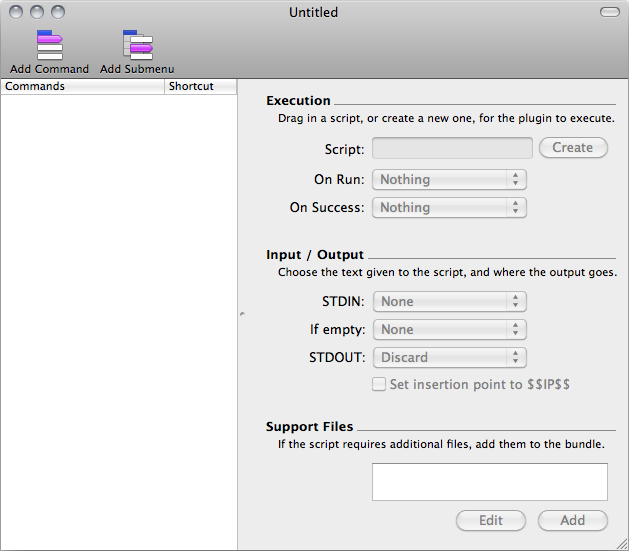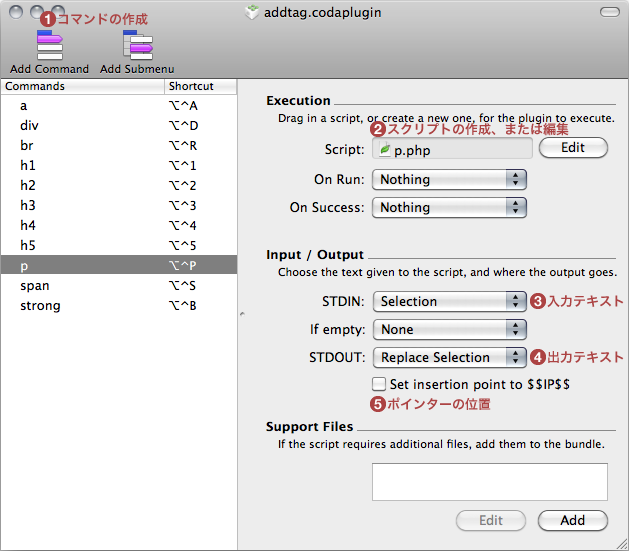CSS3から扱えるエフェクト機能。
CSS3から新たに利用できる機能を、いくつか試してみます。
ボックスの角丸やシャドウを追加できたり、かなり実用的な機能が使えるようになります。Firefox、Safariなどのモダンブラウザでは、すでにいくつかの機能は実装されていますが、残念ながらIEでは次のバージョン以降での対応になりそうです。
ボックスのコーナーを丸くする
ボックスの角丸では、Firefoxを代表とするmozillaと、Safari、Chromeを代表とするweb-kitを別々に記述する必要があります。
|
1 2 3 4 5 6 7 8 9 |
.box-round { width: 300px; height: 200px; text-align: center; color: #ffffff; background: #999999; -moz-border-radius: 5px; /* Firefox */ -webkit-border-radius: 5px; /* safari, Chrome */ } |
ボックスにシャドウを付ける
ボックスのシャドウも角丸と同じく、mozillaと、web-kitを別々に記述します。
|
1 2 3 4 5 6 7 8 9 10 |
.box-shadow { width: 300px; height: 200px; text-align: center; color: #cccccc; border: 1px solid #e6e6e6; background: #ffffff; -moz-box-shadow: #e6e6e6 0px 3px 5px; /* Firefox */ -webkit-box-shadow: #e6e6e6 0px 3px 5px; /* safari, Chrome */ } |
テキストにシャドウを付ける
X軸、Y軸の距離と、ぼかしの幅、カラーを指定できます。
Text Shadow
|
1 2 3 |
.text-shadow { text-shadow: #cccccc 3px 3px 5px; } |
テキストを光らせる
テキストのシャドウを応用して、光らせるような効果もできます。シャドウを多重にすることで、より濃いグローになります。
Text Glow
|
1 2 3 4 |
.text-glow { color: #ffffff; text-shadow: #ac4343 0px 0px 5px, #ac4343 0px 0px 5px; } |
ボックスを透過させる
要素に対して透明度を0〜1の間で指定できます。
|
1 2 3 4 5 6 7 8 |
.opacity { width: 150px; height: 200px; text-align: center; color: #666666; background: #ffffff; opacity:0.5; } |